0x8007001d Windows Update-Fehlercode: 4 Möglichkeiten, es zu beheben

Fehlercode 0x8007001d ist ein Windows Update-Fehler, der beim Aktualisieren oder Aktualisieren von Windows auftreten kann . Dies weist normalerweise darauf hin, dass es eine Datei oder Einstellung gibt, auf die der Windows Update-Dienst nicht zugreifen oder diese ändern kann, was die erfolgreiche Installation des Updates verhindern kann.
Benutzer haben auch gemeldet, dass beim Versuch, Microsoft Office oder andere Anwendungen zu aktivieren , die eine Aktivierung nach dem Kauf erfordern, der Fehler 0x8007001d aufgetreten ist .
Der Fehlercode 0x8007001d kann verschiedene Ursachen haben. Probieren Sie die folgenden Lösungen aus, um den Fehler zu beheben.
Was ist Fehlercode 0x8007001d?
Der Fehlercode 0x8007001d weist normalerweise auf ein Problem beim Aktualisieren von Windows hin . Es gibt mehrere mögliche Ursachen für diesen Fehler, darunter:
- Beschädigte Systemdateien: Wenn eine oder mehrere Ihrer Systemdateien beschädigt sind , kann dieser Fehler auftreten, wenn Sie versuchen, Ihr Betriebssystem zu aktualisieren.
- Veraltete Treiber: Wenn Ihre Treiber veraltet oder mit Ihrem System nicht kompatibel sind, kann dieser Fehler auftreten, wenn Sie versuchen, Ihr Betriebssystem zu aktualisieren.
- Malware-Infektion: Wenn Ihr System mit Malware infiziert ist, kann dies Ihre Updates stören und diesen Fehler verursachen.
- Unzureichender Speicherplatz: Wenn Sie nicht genügend freien Speicherplatz auf Ihrem System haben, kann dieser Fehler auftreten, wenn Sie versuchen, Ihr Betriebssystem zu aktualisieren.
- Fehlerhafter RAM: Wenn Sie einen fehlerhaften RAM haben, kann dies Probleme mit Ihrem System verursachen und Updates stören.
Wie behebe ich den Windows 11-Aktualisierungsfehler 0x8007001d?
Um diesen Fehler zu beheben, bevor Sie komplexere Lösungen versuchen, versuchen Sie die folgenden erforderlichen Schritte:
- Starten Sie Ihren Computer neu: Ein einfacher Neustart kann das Problem manchmal lösen.
- Überprüfen Sie Ihre Internetverbindung: Bevor Sie versuchen, Windows zu aktualisieren, stellen Sie sicher, dass Sie über eine zuverlässige und stabile Internetverbindung verfügen.
- Firewall und Antivirus deaktivieren: In einigen Fällen hilft das Deaktivieren der Windows-Firewall und des Antivirenprogramms.
1. Führen Sie die Problembehandlung für Windows Update aus
- Drücken Sie Windows+ , um die Windows- EinstellungsI -App zu öffnen .
- Wählen Sie im linken Bereich System aus, scrollen Sie nach unten und klicken Sie im rechten Bereich auf die Kachel Fehlerbehebung .
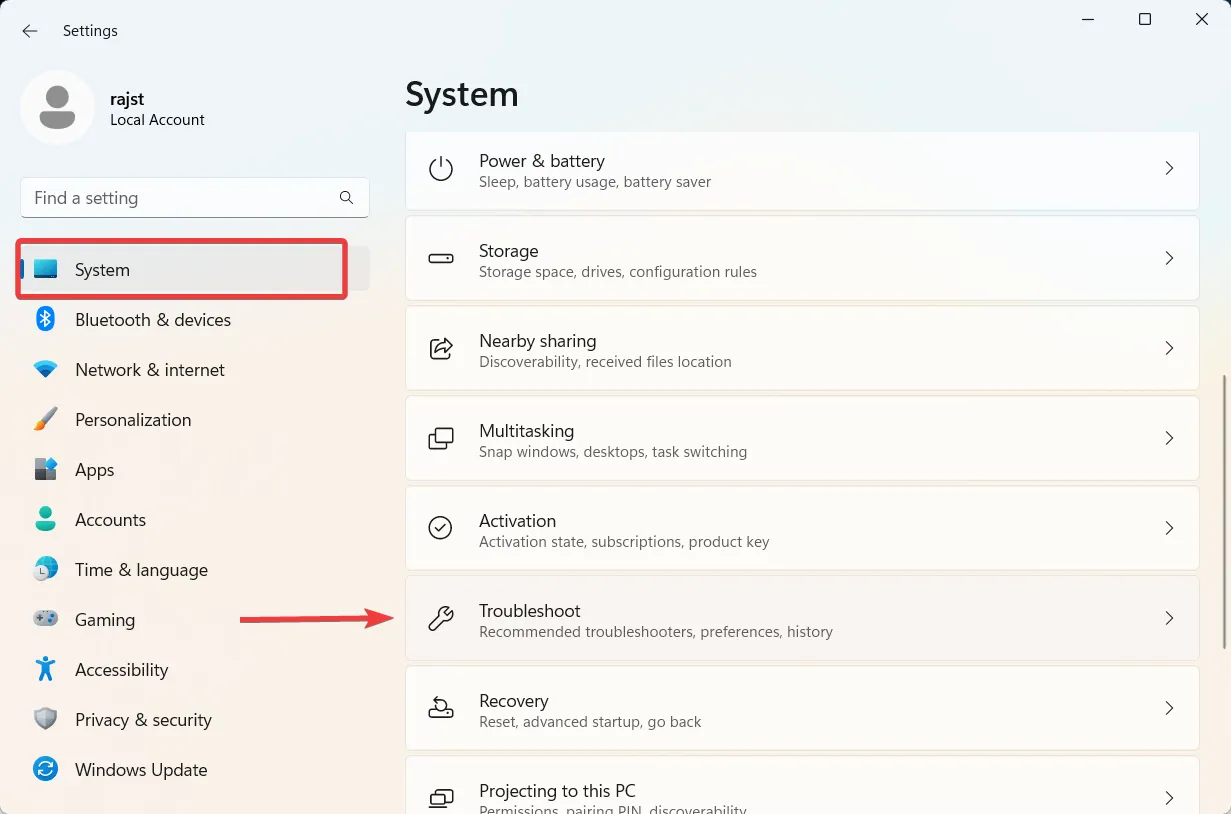
- Klicken Sie auf der Seite Fehlerbehebungseinstellungen auf Andere Fehlerbehebungen .
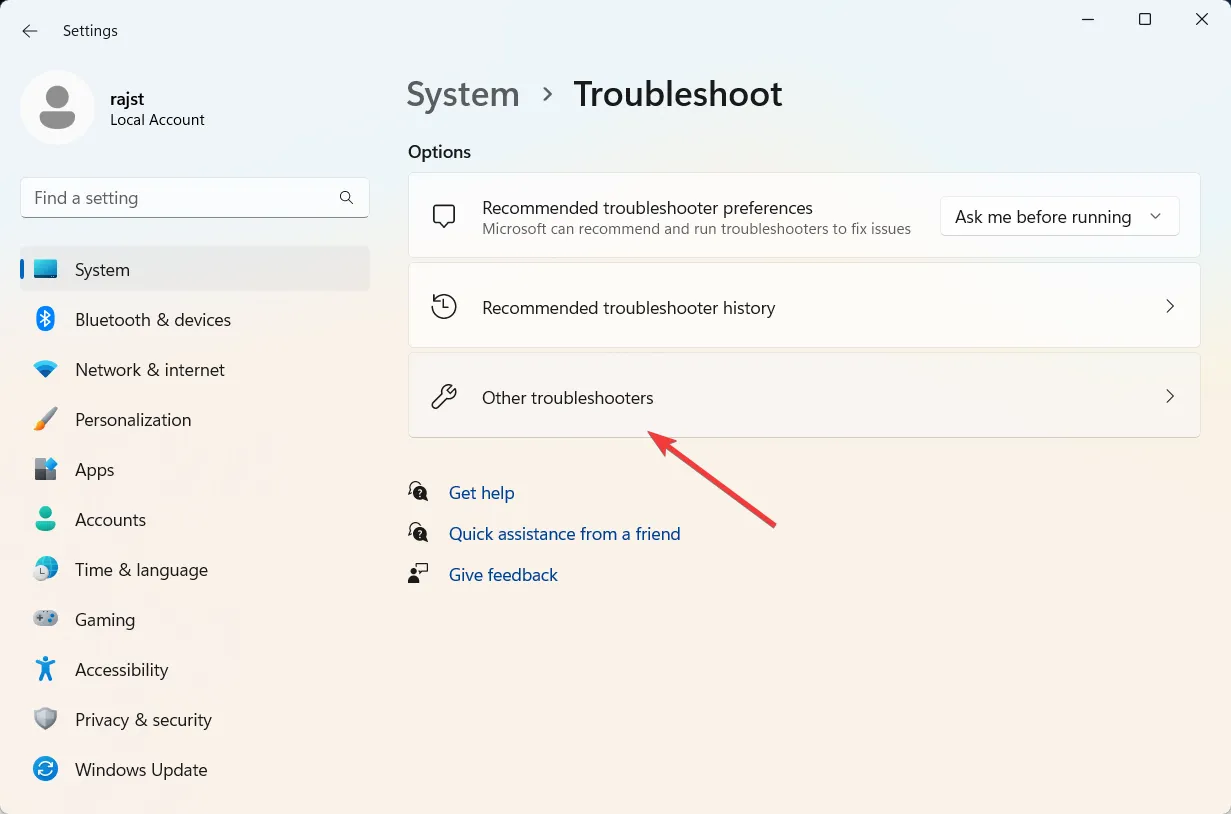
- Klicken Sie nun auf die Schaltfläche Ausführen neben Windows Update.
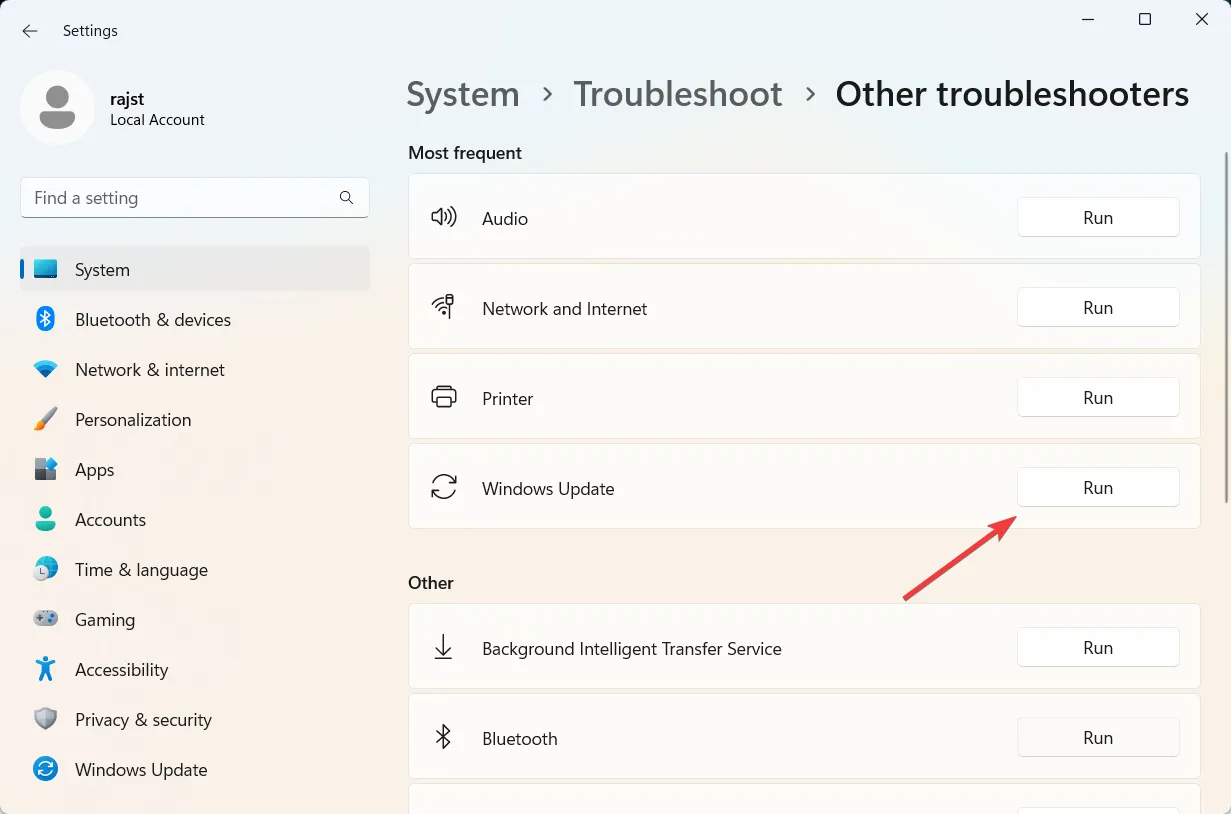
- Befolgen Sie die Anweisungen auf dem Bildschirm, um den Fehlerbehebungsprozess abzuschließen.
- Schließen Sie die Problembehandlung und starten Sie den Computer neu.
Der Troubleshooter erkennt und behebt automatisch alle gefundenen Probleme. Wenn das Problem nicht behoben werden kann, erhalten Sie Vorschläge zur manuellen Behebung.
2. Führen Sie den SFC- und DISM-Scan aus
- Drücken Sie Windows + R , um das Dialogfeld Ausführen zu öffnen, geben Sie cmd ein , halten Sie die Taste Ctrl + gedrückt Shift und klicken Sie auf OK, um die Eingabeaufforderung als Administrator auszuführen.
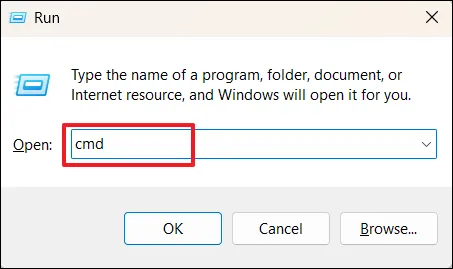
- Klicken Sie im Eingabeaufforderungsfenster der Benutzerkontensteuerung (UAC) auf Ja .
- Geben Sie den folgenden Befehl in das Eingabeaufforderungsfenster ein und drücken Sie Enter:
sfc /scannow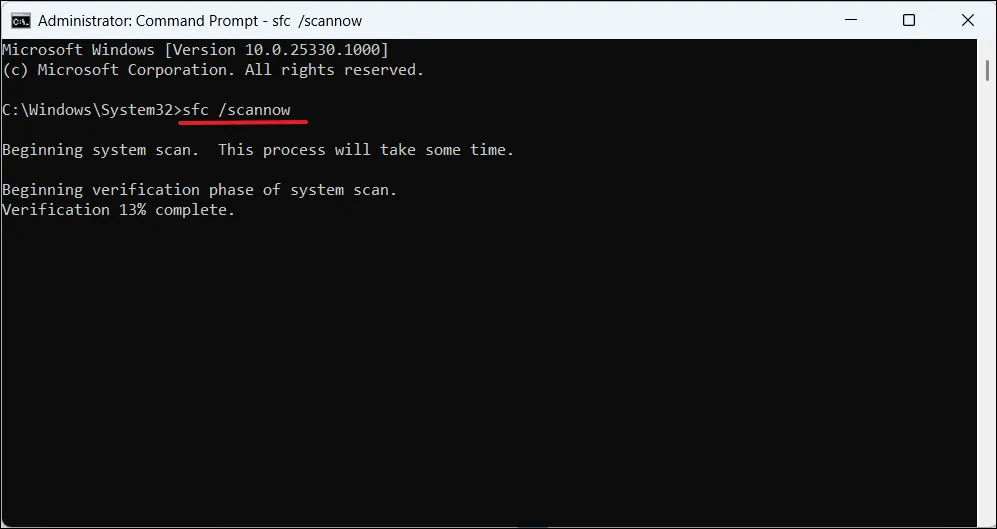
- Nachdem das SFC-Tool den Scanvorgang abgeschlossen hat, fahren Sie mit der Ausführung des DISM-Tools fort. Geben Sie die folgenden Befehle ein und drücken Sie Enter nach jedem:
DISM /Online /Cleanup-Image /ScanHealthDISM /Online /Cleanup-Image /RestoreHealth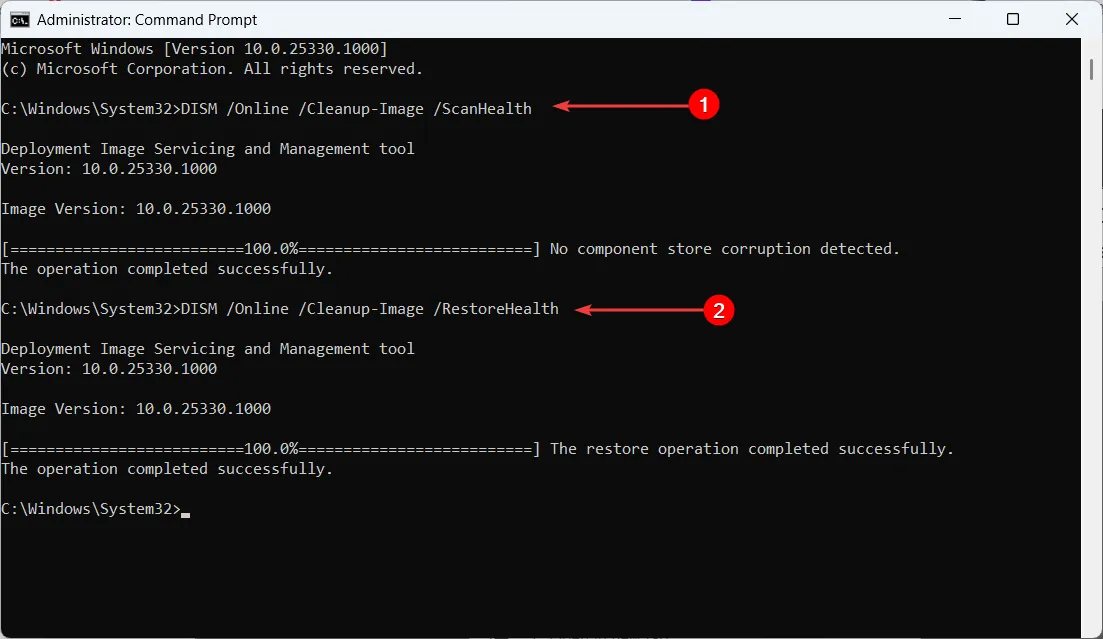
- Nachdem Sie die SFC- und DISM-Tools ausgeführt haben, starten Sie Ihren PC neu und prüfen Sie, ob der Fehler 0x8007001d verschwunden ist.
3. Setzen Sie Windows Update-Komponenten zurück
- Drücken Sie Windows + R , um das Dialogfeld Ausführen zu öffnen, geben Sie cmd ein und drücken Sie Ctrl + Shift + Enter.
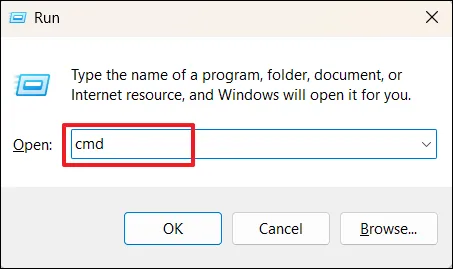
- Klicken Sie in der Eingabeaufforderung der Benutzerkontensteuerung auf Ja .
- Geben Sie in der Eingabeaufforderung die folgenden Befehle und Enter nach jeder Zeile ein:
net stop bitsnet stop wuauservnet stop appidsvcnet stop cryptsvcDel "%ALLUSERSPROFILE%\Application Data\Microsoft\Network\Downloader\*.*"rmdir %systemroot%\SoftwareDistribution /S /Qrmdir %systemroot%\system32\catroot2 /S /Qsc.exe sdset bits D:(A;;CCLCSWRPWPDTLOCRRC;;;SY)(A;;CCDCLCSWRPWPDTLOCRSDRCWDWO;;;BA)(A;;CCLCSWLOCRRC;;;AU)(A;;CCLCSWRPWPDTLOCRRC;;;PU)sc.exe sdset wuauserv D:(A;;CCLCSWRPWPDTLOCRRC;;;SY)(A;;CCDCLCSWRPWPDTLOCRSDRCWDWO;;;BA)(A;;CCLCSWLOCRRC;;;AU)(A;;CCLCSWRPWPDTLOCRRC;;;PU)cd /d %windir%\system32regsvr32.exe /s atl.dllregsvr32.exe /s urlmon.dllregsvr32.exe /s mshtml.dllregsvr32.exe /s shdocvw.dllregsvr32.exe /s browseui.dllregsvr32.exe /s jscript.dllregsvr32.exe /s vbscript.dllregsvr32.exe /s scrrun.dllregsvr32.exe /s wuaueng1.dllregsvr32.exe /s wups.dllregsvr32.exe /s wups2.dllregsvr32.exe /s wuweb.dllregsvr32.exe /s wucltux.dllregsvr32.exe /s muweb.dllregsvr32.exe /s wuwebv.dllnetsh winsock resetnetsh winsock reset proxynet start bitsnet start wuauservnet start appidsvcnet start cryptsvc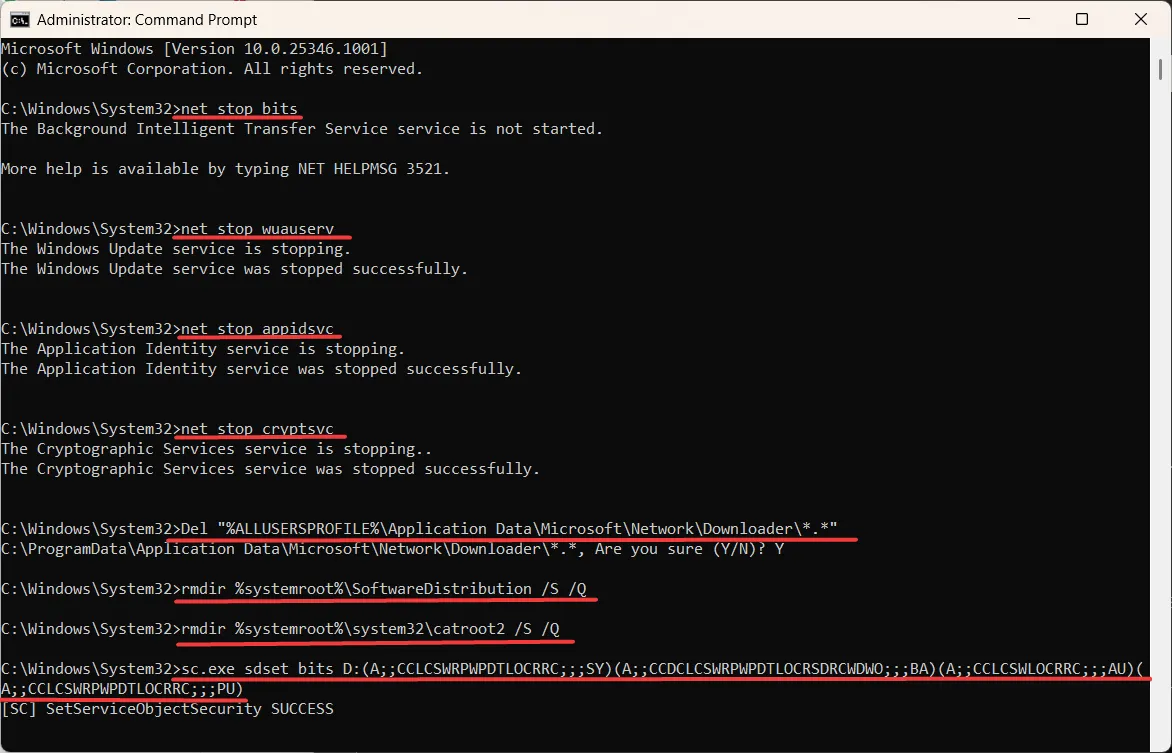
- Starten Sie Ihren Computer neu und prüfen Sie, ob der Fehler 0x8007001d behoben ist.
4. Installieren Sie das Windows-Update manuell
- Rufen Sie die Microsoft Update-Katalog- Website auf
- Geben Sie die KB-Nummer des Updates, das Sie installieren möchten, in das Textfeld ein und klicken Sie auf Suchen .

- Klicken Sie neben dem Update, das Sie installieren möchten, auf Herunterladen .
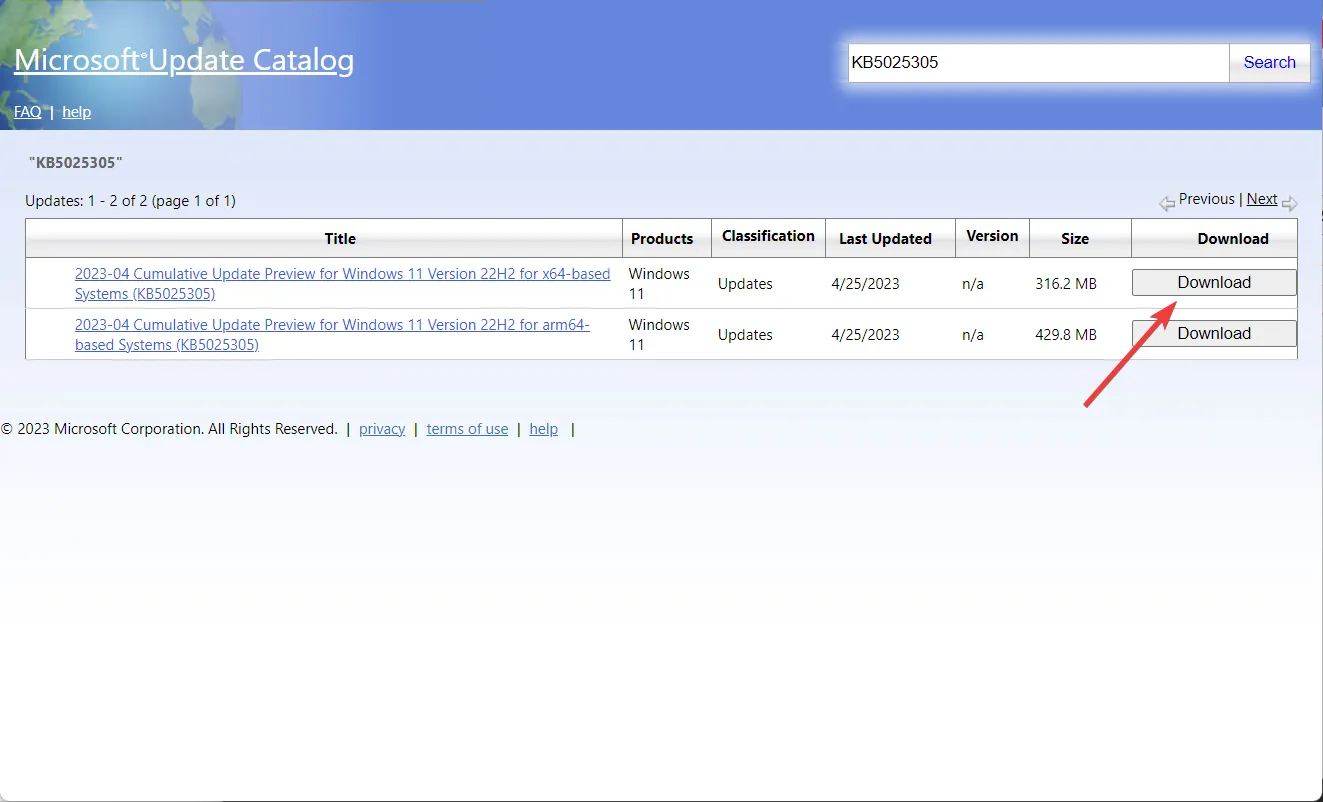
- Klicken Sie im Popup-Fenster auf den Download-Link.
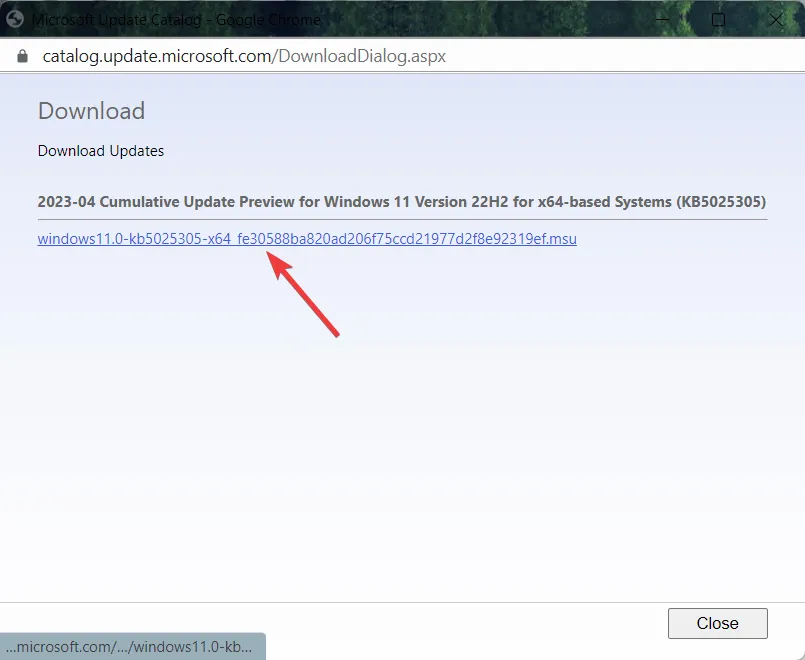
- Doppelklicken Sie auf die heruntergeladene Datei, um den Installationsvorgang zu starten.
- Befolgen Sie die Anweisungen auf dem Bildschirm, um die Installation abzuschließen.
Falls Sie weitere Fragen oder Vorschläge haben, hinterlassen Sie diese im Kommentarbereich.



Schreibe einen Kommentar